วิธีลบไอคอนแอปพลิเคชันที่ซ้ำกันบน Android

เรียนรู้วิธีลบไอคอนแอป Android ที่ซ้ำกัน พร้อมเคล็ดลับการป้องกันข้อผิดพลาดในอนาคต

คุณรู้ไหมว่า โทรศัพท์Android ของคุณ ยังสามารถทำหน้าที่เป็นรีโมทคอนโทรลสำหรับเดสก์ท็อปหรือแล็ปท็อปของคุณได้ ข้อกำหนดเพียงอย่างเดียวคือทั้งโทรศัพท์และพีซีต้องใช้การเชื่อมต่อ WiFi เดียวกัน
ทำตามขั้นตอนง่าย ๆ ด้านล่างเพื่อปิดและรีสตาร์ทพีซีของคุณจากโทรศัพท์ Android ของคุณ คุณอาจอยู่ในห้องอื่นหรือแม้แต่สนามหน้าบ้าน (จริงๆ แล้วอยู่ที่ใดก็ได้ภายในช่วงสัญญาณ WiFi)
แม้ว่าจะมีแอปพลิเคชันจำนวนมากที่สัญญาว่าจะแปลงโทรศัพท์ Android ให้เป็นรีโมทคอนโทรลสำหรับพีซี แต่แอปพลิเคชันที่มีประสิทธิภาพสูงสองแอปพลิเคชันเช่น Asus Smart Gesture และ Shutdown Start Remote จะเป็นจุดสนใจของการสนทนาในบทความของวันนี้ ตอนนี้
ปิด Windows PC จากโทรศัพท์ Android โดยใช้ Asus Smart Gesture
ดาวน์โหลดแอพพลิเคชั่น Asus Smart Gesture
ในขั้นตอนแรก ให้ติดตั้ง แอปพลิเค ชัน Remote Link (PC Remote)ของ Asus แอพนี้มีคำแนะนำทั้งหมดที่ต้องปฏิบัติตามตามที่กล่าวไว้ในบทความ

ตั้งค่าวินโดวส์พีซี
บนพีซี ให้ไปที่ลิงก์ Asusที่เกี่ยวข้อง จากนั้นมันจะดาวน์โหลดไฟล์ zip ของแอปพลิเคชันที่เชื่อมโยงระยะไกลโดยอัตโนมัติ คลิกที่ไฟล์ .exe เพื่อติดตั้งโปรแกรมต่อ

ทันทีหลังจากนั้น คุณจะได้รับคำแนะนำตลอดขั้นตอนการติดตั้ง กระบวนการติดตั้งนั้นง่ายและใช้เวลาไม่นาน

เมื่อติดตั้งแอปพลิเคชันบนคอมพิวเตอร์ของคุณแล้ว คุณจะได้รับคำเตือนระบบบนถาดด้านขวา

เปิดหน้าจอหลักและทำเครื่องหมายที่ ตัวเลือก "เปิดใช้งานลิงก์ระยะไกลในพีซีของฉัน " คุณจะถูกขอให้ให้สิทธิ์ผู้ดูแลระบบแอปพลิเคชัน คุณสามารถเชื่อมต่อกับแอพมือถือได้โดยใช้ทั้ง WiFi และ Bluetooth

สร้างการเชื่อมต่อระหว่างพีซีและโทรศัพท์ Android
ถัดไป คุณจะต้องซิงค์แอพ Android ที่ดาวน์โหลดมากับโปรแกรมพีซี เปิดแอปมือถือแล้วเลือกเครือข่าย WiFi ตามด้วยการค้นหาอุปกรณ์บนเครือข่าย คุณยังสามารถใช้ Bluetooth ได้หากทั้งแล็ปท็อปและโทรศัพท์ของคุณอยู่ในเครือข่าย Bluetooth เดียวกัน

บนพีซี คุณสามารถเข้าถึงลิงก์ระยะไกลได้ในถาดระบบ มิฉะนั้นการเชื่อมต่อจะไม่ได้รับการติดตั้งอย่างถูกต้อง

คุณจะสามารถค้นหาเดสก์ท็อปหรือแล็ปท็อปของคุณได้จากแอพมือถือ สิ่งนี้สามารถเกิดขึ้นได้ผ่านการเชื่อมต่อ WiFi ปกติเท่านั้น ตัดสินใจเลือกตอนนี้

หลังจากที่เห็นหน้าจอท่าทางอัจฉริยะ คุณสามารถเริ่มควบคุมพีซี/แล็ปท็อปของคุณด้วยปุ่มเปิดปิดได้

ในขั้นตอนถัด ไปมี 5 ตัวเลือกให้เลือก: Restart , Shutdown , Sleep , HibernateและLogoffในกรณีนี้ ตัวอย่างที่เลือก"รีสตาร์ท"

หน้าจอแอปบนอุปกรณ์เคลื่อนที่จะแจ้งให้คุณยืนยันการเลือกของคุณด้วยข้อความ "คุณแน่ใจหรือไม่"

พีซีจะรีสตาร์ทโดยอัตโนมัติตามคำแนะนำของแอปพลิเคชัน ในทำนองเดียวกัน คุณสามารถกำหนดคำสั่งให้ปิดเครื่อง สลีป ไฮเบอร์เนต หรือออกจากระบบได้

คุณลักษณะเพิ่มเติม
แอพ Asus Smart Gesture ยังช่วยให้คุณควบคุม การนำเสนอPowerPointและไฟล์มีเดียจากระยะไกล ในการดำเนินการนี้ คุณควรเรียกใช้ PowerPoint ใน โหมด F5 และใช้ อินพุตแอปพลิเคชัน"L"และ"R"เพื่อเปลี่ยนสไลด์

สไลด์ PowerPoint สามารถดูตัวอย่างและเปลี่ยนแปลงได้อย่างง่ายดายหลังจากกระบวนการซิงค์ง่ายๆ

แม้ว่าจะมีแอปอื่นๆ บางตัวที่สามารถปิดหรือรีสตาร์ทพีซีของคุณจาก Android ได้ แต่ Asus Smart Gesture มีตัวเลือกเพิ่มเติมสำหรับโหมดสลีป ออกจากระบบ หรือไฮเบอร์เนตระบบ และจัดการไฟล์ PowerPoint
ปิด Windows PC จากโทรศัพท์ Android โดยใช้ Shutdown Start Remote
1. ขั้นแรก ดาวน์โหลดแอพ Shutdown Start Remote desktop จากเว็บไซต์อย่างเป็นทางการของผู้พัฒนา:
http://www.android-powerpoint.com/shutdown/หลังจากดาวน์โหลดแอปพลิเคชันแล้ว ให้ดับเบิลคลิกที่ไฟล์ .jar

ดับเบิลคลิกที่ไฟล์ .jar
ในกรณีที่คุณไม่ทราบ JAR ก็เป็นเพียงแอปเพล็ต Java นั่นเป็นเหตุผลที่คุณต้องติดตั้ง Java เพื่อรันแอปพลิเคชัน
2. เมื่อเปิดแอปแล้ว ให้ปิด คุณสามารถละเว้นตัวจับเวลาบนหน้าจอได้ ตัวจับเวลานี้มีประโยชน์เฉพาะในกรณีที่คุณต้องการกำหนดเวลาปิดเครื่อง

คุณสามารถละเว้นตัวจับเวลาบนหน้าจอได้
3. แอปพลิเคชันจะทำงานในพื้นหลังและปรากฏบนทาสก์บาร์

แอปพลิเคชันจะทำงานในพื้นหลังและปรากฏบนทาสก์บาร์
4. ตอนนี้ ติดตั้งแอป Shutdown Start Remote บนอุปกรณ์ Android ของคุณจาก Play Storeเมื่อติดตั้งแล้ว ให้เปิดแอป
5. หากอุปกรณ์ Android และ Windows ของคุณเชื่อมต่อผ่าน Bluetooth หรือบนเครือข่าย WiFi เดียวกัน ให้แตะ ปุ่ม เริ่มค้นหาบนหน้าจอหลัก

คลิกปุ่มเริ่มการค้นหา
6. ตราบใดที่แอปพลิเคชันเดสก์ท็อปทำงานบนระบบ คุณจะเห็นคอมพิวเตอร์ของคุณในผลการสแกน คลิกที่ชื่อคอมพิวเตอร์ที่เกี่ยวข้อง

คลิกที่ชื่อคอมพิวเตอร์ที่เกี่ยวข้อง
7. จากนั้นตั้งเวลา หากคุณต้องการปิดระบบทันที ให้ตั้งเวลาเป็น00:00ตอนนี้คลิกที่ปุ่มปิดเครื่อง

คลิกปุ่มปิดเครื่อง
8. คุณอาจเห็นข้อความยืนยันให้คลิก ปุ่ม ตกลงเพื่อดำเนินการต่อ

คลิกปุ่มตกลงเพื่อดำเนินการต่อ
9. ทันทีที่คุณคลิกปุ่ม แอปพลิเคชันเดสก์ท็อปจะทริกเกอร์กระบวนการปิดระบบ หากต้องการปิดคอมพิวเตอร์ของคุณจากระยะไกล Windows จะแสดงข้อความบนระบบเพื่อแจ้งให้คุณทราบว่าระบบจะปิดตัวลงในหนึ่งนาที ซึ่งจะทำให้ผู้ใช้ที่ใช้งานอยู่ (เช่น เด็กๆ) มีเวลาในการบันทึกเกมหรืองานของตน

แอปพลิเคชันเดสก์ท็อปจะทริกเกอร์กระบวนการปิดระบบ
ปิดคอมพิวเตอร์ Windows ของคุณจากระยะไกลผ่านอินเทอร์เน็ตโดยใช้ Android
สิ่งเดียวกันนี้ทำงานผ่านอินเทอร์เน็ต คุณไม่จำเป็นต้องอยู่ในเครือข่ายท้องถิ่นหรือใช้ฟังก์ชันBluetoothข้อแม้เดียวคือคุณต้องมีที่อยู่ IP แบบคงที่ หากคุณไม่มีที่อยู่ IP แบบคงที่ วิธีการนี้จะไม่ทำงาน
1. หากต้องการปิดคอมพิวเตอร์ของคุณจากระยะไกลผ่านอินเทอร์เน็ต ให้เปิดแอปพลิเคชันเดสก์ท็อปแล้วคลิกปุ่มแสดง IP
2. รหัส QR และที่อยู่ IP จริงของคุณ (ทำเครื่องหมายเป็นภายนอก ) จะแสดงที่ด้านล่างของหน้าต่าง

รหัส QR และที่อยู่ IP จริงจะปรากฏขึ้น
3. เปิดแอปพลิเคชันบนโทรศัพท์ Android ของคุณแล้วคลิกปุ่มแทรกคุณยังสามารถสแกนรหัส QR ได้โดยคลิกปุ่มสแกน
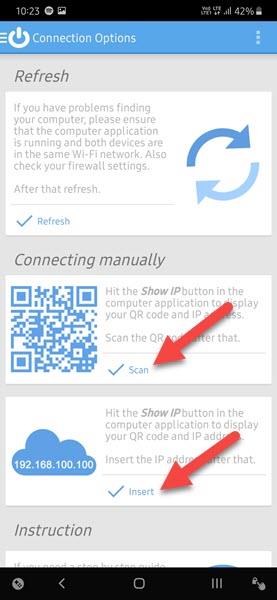
คุณยังสามารถสแกนรหัส QR ได้โดยคลิกปุ่มสแกน
4. ในหน้าต่างถัดไป ป้อนที่อยู่ IP ที่แสดงแล้วคลิกปุ่มตกลงการดำเนินการนี้จะเชื่อมต่อโทรศัพท์มือถือ Android ของคุณกับแอปพลิเคชันเดสก์ท็อป
5. เมื่อเชื่อมต่อแล้วก็สามารถปิดระบบได้ตามที่กล่าวไว้ข้างต้น
หากคุณไม่พบหรือเชื่อมต่อกับระบบของคุณ เป็นไปได้มากว่าคุณมีที่อยู่ IP แบบไดนามิกไม่ใช่ที่อยู่ IP แบบคงที่
คุณชอบควบคุมคอมพิวเตอร์ ทีวี หรืออุปกรณ์อิเล็กทรอนิกส์อื่นๆ ด้วยแอปมือถือหรือไม่? โปรดแจ้งให้ทุกคนท��าบว่าคุณคิดอย่างไรเกี่ยวกับเรื่องนี้ในส่วนความคิดเห็นด้านล่าง
หวังว่าคุณจะประสบความสำเร็จ
เรียนรู้วิธีลบไอคอนแอป Android ที่ซ้ำกัน พร้อมเคล็ดลับการป้องกันข้อผิดพลาดในอนาคต
หลายคนมักชาร์จแบตเตอรี่นานเกินไป แอปเหล่านี้ช่วยในการจัดการการชาร์จแบตเตอรี่เพื่อหลีกเลี่ยงปัญหาที่เกิดขึ้น
เรียนรู้วิธีแทนที่บริการ Google Play บน Android ด้วย MicroG สำหรับการเข้าถึงแอปโดยไม่พึ่งพา Google.
เรียนรู้วิธีปิดหรือรีสตาร์ทโทรศัพท์ Samsung Galaxy S22, S21 และ S20 ของคุณด้วยวิธีง่ายๆ และเคล็ดลับสำคัญในการใช้งาน.
เมื่อให้สิทธิ์การเข้าถึงอินเทอร์เน็ตของ Samsung เราจะใช้เว็บไซต์ที่มีฟังก์ชันครบครัน เช่น การถ่ายภาพ ไมโครโฟน... เพื่อให้บริการงานของเรา
พวกเราส่วนใหญ่รู้วิธีคัดลอกและวางข้อความบนคอมพิวเตอร์ แต่เมื่อพูดถึงโทรศัพท์ Android สิ่งต่างๆ จะซับซ้อนเนื่องจากไม่มีทางลัดหรือเมนูคลิกขวา
เกมแพดจำนวนมากสามารถเปลี่ยนสมาร์ทโฟนของคุณให้เป็นอุปกรณ์พกพาได้ แต่มีเกม Android เพียงไม่กี่เกมเท่านั้นที่รองรับการควบคุมทางกายภาพ
แอปพลิเคชัน Metropolis 3D City เป็นแอปพลิเคชันวอลเปเปอร์สด โดยใช้ภาพเมือง 3 มิติที่ตั้งเป็นวอลเปเปอร์อุปกรณ์ Android ซึ่งสามารถเคลื่อนไหวได้ตามการกระทำของคุณ
Google Pixel 4a เป็นหนึ่งในสมาร์ทโฟนระดับกลางที่ร้อนแรงที่สุดที่ผู้ที่ชื่นชอบเทคโนโลยีเกือบทุกคนทั่วโลกต่างรอคอยอย่างใจจดใจจ่อ
ด้วยโทรศัพท์ Xiaomi คุณจะเลือกบัญชีผู้ติดต่อเพื่อส่งข้อความฉุกเฉิน บทความด้านล่างนี้จะแนะนำให้คุณเปิดการโทรฉุกเฉินบนโทรศัพท์ Xiaomi








